"Tuning"-Arbeitsfläche
8. "Tuning"-Arbeitsfläche
Kanäle von Leistungsverstärkern, die über mehrere Geräte gleichen Typs gruppiert sind, werden als "Link Group" bezeichnet. Mit Hilfe des Link-Group-Editors können gruppierte Kanäle parallel bedient werden, entweder mit relativen Werten oder mit absoluten Werten für jeweils gleiche Parameter.
Um eine Link-Gruppe zu erstellen, können Sie eine [Group] (Gruppe) aus dem "Components"-Bereich der "Tuning"-Arbeitsfläche ziehen.
Im "Components"-Bereich können Sie auf [Group] doppelklicken, um den Stempelmodus aufzurufen. Jedes Mal, wenn Sie auf die Arbeitsfläche klicken, wird eine [Group] erzeugt und platziert. Um den Stempelmodus zu verlassen, drücken Sie < Esc >.
Die Aufnahme in einer Link-Gruppe kann auf die folgenden Arten erfolgen.
| Quelle | Methode |
|---|---|
|
"Project"-Arbeitsfläche |
Klicken Sie mit der rechten Maustaste auf ein Gerät, und wählen Sie mit [Add to Link Group] (Zur Link-Gruppe hinzufügen) den Kanal und die Link Group aus, die erstellt werden soll. |
|
Klicken Sie nach Auswahl mehrerer Geräte mit der rechten Maustaste auf ein Gerät, und wählen Sie mit [Add to Link Group] (Zur Link-Gruppe hinzufügen) den Kanal und die Link Group aus, die erstellt werden soll. |
|
|
"Tuning"-Arbeitsfläche |
Ziehen Sie im Bereich "Project Devices" einen Kanal von den "Amplifiers" (Verstärkern) oder den "Speakers" (Lautsprechern) auf [Group] (die Gruppe). |
|
Klicken Sie im Bereich "Project Devices" mit der rechten Maustaste bei "Amplifiers" oder "Speakers" auf einen Kanal, und wählen Sie mit [Add to Link Group] die Link-Gruppe aus, der er hinzugefügt werden soll. |
Wenn Sie auf ein Objekt auf der "Tuning" -Arbeitsfläche doppelklicken, öffnet sich der Komponenteneditor der Link Group.
Näheres zum Komponenteneditor für die Link Group erfahren Sie beim Komponenteneditor der einzelnen Geräte.
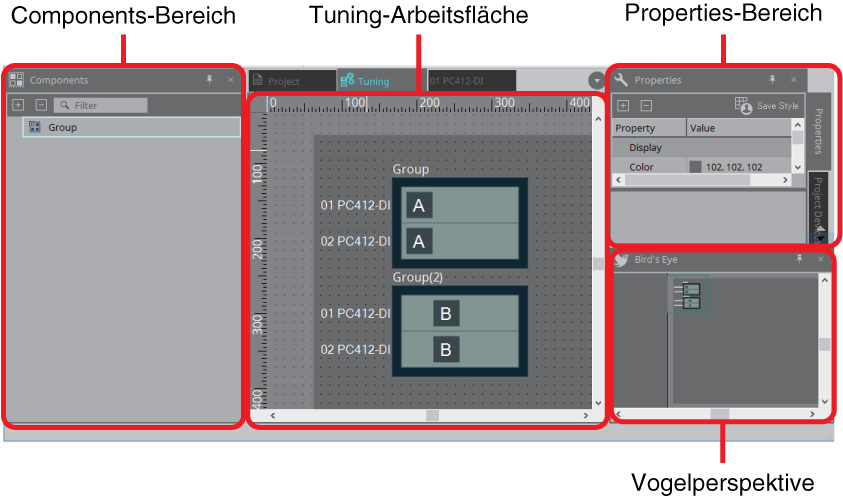
8.1. "Tuning"-Arbeitsfläche
Hier werden die Link-Gruppen angezeigt.
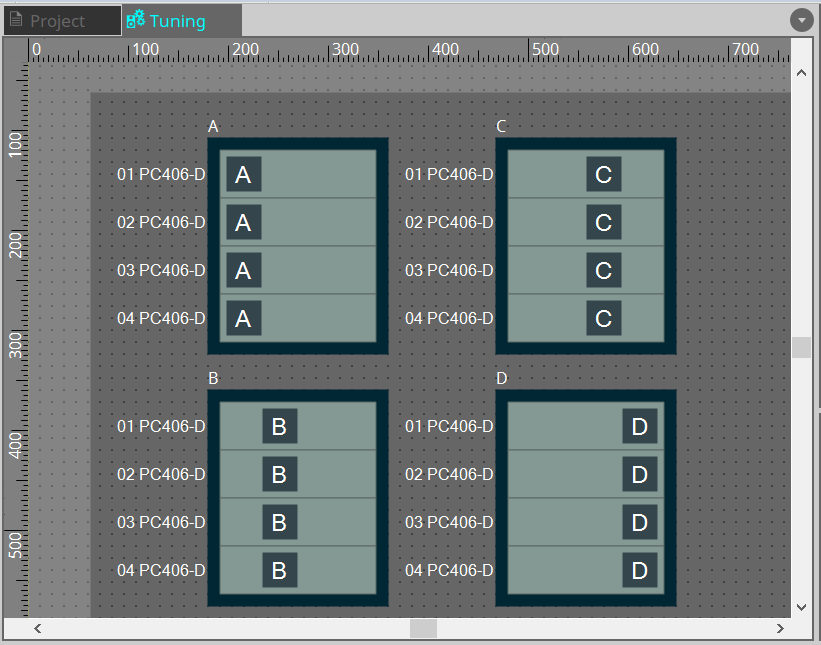
Wenn Sie mit der rechten Maustaste auf eine Link-Gruppe klicken und [Open Link Group Editor] wählen, erscheint der Link Group Editor.
Näheres zum Link Group Editor finden Sie unter den einzelnen Leistungsverstärker-Modellen.
8.2. "Properties"-Bereich
Hier können Sie Informationen über die ausgewählte Arbeitsfläche oder das Objekt betrachten und bearbeiten.
Wenn Sie auf die Schaltfläche [Save Style] (Style speichern) klicken, werden alle anderen Informationen außer[Location] (Ort) auf dem Computer gespeichert und als Standardeinstellungen für das betreffende Objekt eingestellt.
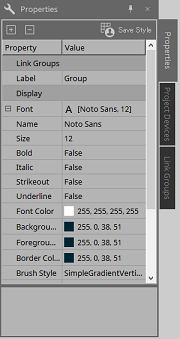
8.3. "Project Devices"-Bereich
Zeigt die im Projekt gespeicherten Geräte in Form einer Baumstruktur an.
8.3.1. [Amplifiers] (Verstärker)
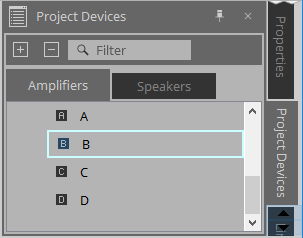
Sie können dies erweitern, um die Kanäle des Leistungsverstärkers zu sehen.
Fügen Sie einer Link Group einen Kanal hinzu, indem Sie ihn auf [Group] ziehen.
Weitere Informationen über das Kontextmenü, das erscheint, wenn Sie mit der rechten Maustaste klicken, finden Sie im
Kontextmenü
.
8.3.2. [Speakers] (Lautsprecher)
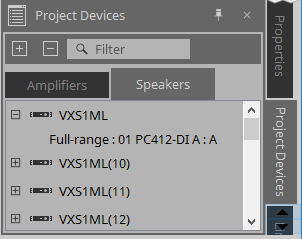
Wenn Sie dies erweitern, zeigt die "Project"-Arbeitsfläche die Kanäle der Leistungsverstärker an, an deren Anschlüssen Lautsprecher angeschlossen sind.
Fügen Sie einer Link Group einen Kanal hinzu, indem Sie ihn auf [Group] ziehen.
Weitere Informationen über das Kontextmenü, das erscheint, wenn Sie mit der rechten Maustaste klicken, finden Sie im
Kontextmenü
.
8.4. "Link Groups"-Bereich
Hier wird eine Baumstruktur der Link-Gruppen und der in den Link-Gruppen enthaltenen Leistungsverstärkerkanäle angezeigt.
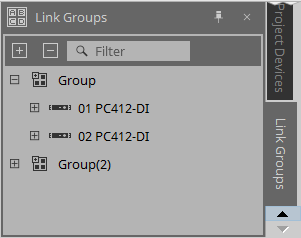
Weitere Informationen über das Kontextmenü, das erscheint, wenn Sie mit der rechten Maustaste klicken, finden Sie im Kontextmenü .